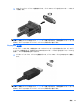HP EliteBook Notebook PC User Guide-Windows 7 (March 2010)
または
a. 通知領域の[スピーカー]アイコンを右クリックして、[音量ミキサーを開く]をクリックしま
す。
b. 音量を調整するには、[スピーカー]列でスライダーを上下に移動します。[スピーカーをミュー
ト]アイコンをクリックして音を消すこともできます。
[スピーカー]アイコンが通知領域に表示されない場合は、以下の操作を行って表示します。
a. [隠れているインジケーターを表示します]アイコン(通知領域の左側にある矢印)を右ク
リックします。
b. [通知アイコンのカスタマイズ]をクリックします。
c. [動作]で、[音量]アイコンについて[アイコンと通知を表示]を選択します。
d.[OK]をクリックします。
●
プログラムの音量調整機能:
プログラムによっては、音量調整機能を持つものもあります。
外付けオーディオ デバイスの接続
警告! 突然大きな音が出て耳を傷めることがないように、音量の調節を行ってからヘッドフォン、
イヤフォン、またはヘッドセットを使用してください。安全に関する情報について詳しくは、『規
定、安全、および環境に関するご注意』を参照してください
外付けスピーカー、ヘッドフォン、マイクなどの外付けデバイスの接続方法については、デバイスの
製造元から提供される情報を参照してください。デバイスを良好な状態で使用できるよう、以下の点
に注意してください。
●
デバイス ケーブルがお使いのコンピューターの適切なコネクタにしっかりと接続されているこ
とを確認します(通常、ケーブル コネクタは、コンピューターの対応するコネクタに合わせて
色分けされています)。
●
外付けデバイスに必要なドライバーがある場合は、そのドライバーをインストールします。
注記: ドライバーは、デバイスとデバイスが使用するプログラム間のコンバーターとして機能
する、必須の
プログラムです
。
オーディオ
41